|
第五步:
新建一层,建立一个“body”的选区,并填上红色,颜色代号d60005。然后设置层的不透明度为60%,把这层取名为“color”
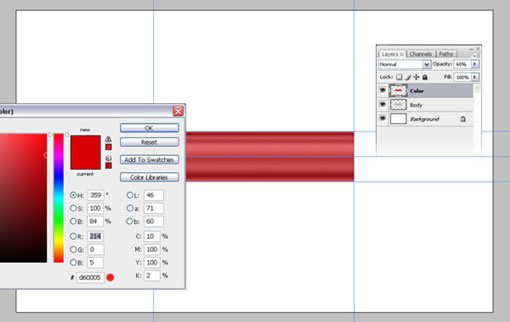
第六步:
现在把“body”复制,并把复制的层放到所有层的最上面,取名“Metal”。接着拉出辅助线,拖到如图中的位置,靠右一些。然后选择矩形工具,把样式改为正常,框选出一块区域,右边贴紧辅助线,然后删除。
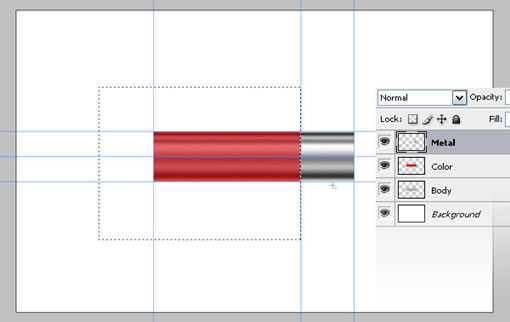
第七步:
选择椭圆形工具,把中心点放在右边中间辅助线交汇的点上,同时按住Alt和Shift键,画出一个和矩形等高的圆。
然后点击右键,选择“变换选区”把宽度(W)设为50%,接着敲击2次回车已确定。下来删除选区中的部分,这样就给了我们一个铅笔的透视角度。
这个选区看上去不错,我们还会用到它,保存它,单击右键,选“存储选区”,给它个名字“Ellipse”
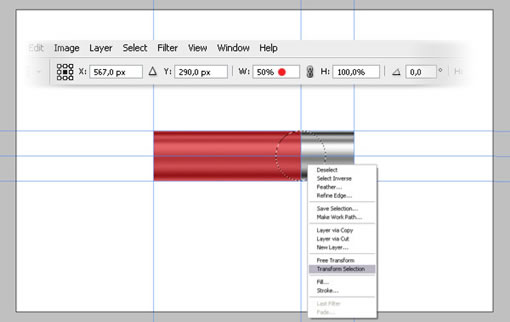
第八步:
现在选区仍在,让我们选中“Metal”层,把选区拖到右边缘,再拉出一条辅助线,拖到它的中心放置。
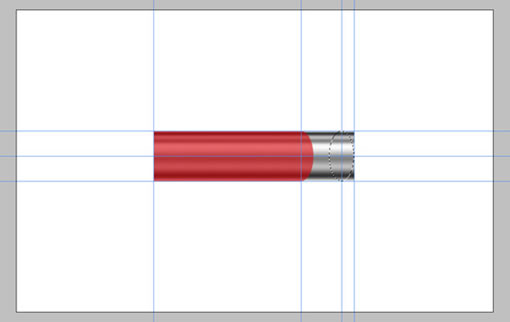
出处:蓝色理想
责任编辑:bluehearts
上一页 Photoshop打造闪亮的铅笔图标 [1] 下一页 Photoshop打造闪亮的铅笔图标 [3]
◎进入论坛Photoshop、Fireworks版块参加讨论,我还想发表评论。
|







